Hur man tar bort poäng i ClassDojo
Obs: I nästa ämne du kommer att läsa kommer du att lära dig om: Hur man tar bort poäng i ClassDojo
Skolor handlar inte bara om att ta reda på många fakta: Att utveckla barns karaktär och förbättra deras beteende är lika viktiga uppgifter. Det är precis syftet med ClassDojo Online Behavior Management-systemet: Att koppla ihop lärare, elever och föräldrar så att de kan uppnå dessa mål tillsammans.
Detta kostnadsfria system kommer att förbättra kommunikationen mellan hem och skola, främja klassrumskultur och främja positivt beteende genom att ge eleverna “Dojo-poäng” baserat på deras klassrumsbeteende.
ClassDojo är dock en app och lärare kan sätta betyg i all hast. Så låt oss se hur man tar bort dem.
Starta ett företag
Innan vi går vidare till processen för borttagning av poäng går vi snabbt igenom inställningarna, så det är ingen tvekan om hur de fungerar. Efter att ha namngett klassen och angett en betygsnivå ska läraren sätta det så kallade “klassvärdet”. Dessa värderingar, när de praktiseras av eleverna, bygger på deras färdigheter och ger dem poäng.
Lärare har sex positiva värden att välja mellan: hårt arbete, att hjälpa andra, lagarbete, läxor, engagemang och uthållighet. De har också fem negativa värden till sitt förfogande, det passande namnet “arbete väsentliga”: oförbereddhet, respektlöshet, titta bort, inte göra läxor och inte göra läxor.
Lärare kommer att använda dessa värden för att tilldela “Dojo-poäng” till eleverna, bestämma vikten av positiva beteenden (från 1 till 5 poäng) såväl som negativa (från -1 till -5 poäng). Det betyder att en elev kan tjäna några poäng för lagarbete men förlora några poäng för att tala ut samma dag.

Ångra alternativ
Om du inser att du har gjort ett misstag direkt efter att du tilldelat ett poäng, kan du omedelbart ta bort det med alternativet Ångra. Du kan göra det på ditt skrivbord via webbplatsen eller från Android- eller iOS-appen. Därför kommer vi att titta på stegen för stationära och mobila plattformar.
När du har öppnat klassen på ditt skrivbord kan du välja en enskild elev eller hela klassen, beroende på om du vill ge ett betyg för varje klass eller för hela klassen. Omedelbart efter att ha tilldelats en poäng, kommer en “Sista ångra”-knapp att visas i det övre vänstra hörnet. Allt du behöver göra för att ta bort det är att klicka på den här knappen.
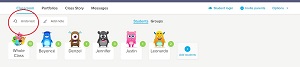
På Android-enheter är stegen desamma: efter att ha gjort en poäng visas en banner tillfälligt högst upp på skärmen. Istället för knappen “Sista ångra” visas en bakåtpilsikon som ångrar den senaste åtgärden.
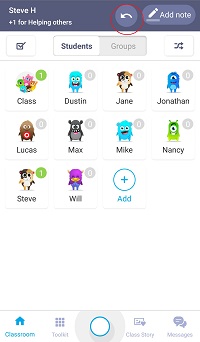
Att ångra en punkt med iOS-appen är samma som för Android, så följ samma steg.
Observera att på detta sätt kommer du bara att ta bort den sista punkten du angav. Om du vill bli av med ett tidigare fel, se stegen nedan.
Ta bort tidigare punkter
Ibland kommer du inte att märka ett fel direkt, så du måste ta bort en punkt som du gjort tidigare från elevrapporten.
För att ta bort den föregående på skrivbordet, öppna ditt lager och välj knappen “Alternativ” till höger. Klicka på “Visa rapport”. På vänster sida av skärmen kommer det att finnas en lista över elever, så välj den som du vill redigera.
Scrolla nedåt tills du hittar rätt värde/färdighet, klicka sedan på nedåtpilen och alternativet “Radera” visas.
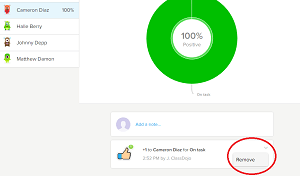
När du har valt det kommer appen att fråga dig: “Är du säker på att du vill ta bort det här priset?” För att bekräfta, tryck på “Radera”.
I Android-appen letar du upp eleven som du vill ta bort en punkt från och trycker på deras ruta. När du har öppnat, välj alternativet “Visa rapport”.
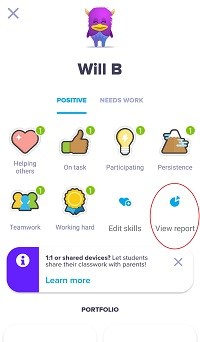
Sedan måste du scrolla ner för att hitta punkten du vill ta bort. Sedan måste du trycka på knappen med tre vertikala prickar och alternativet “Radera” visas.

För iOS-appen är de första stegen desamma: du måste hitta studenten, se deras rapport och scrolla ner för att hitta platsen du vill ta bort.
Efter att ha tryckt på nedåtpilen, istället för “Radera”, kommer alternativet “Ta bort kommentar” att visas. Tryck, bekräfta och appen kommer att ändra studentrekordet.
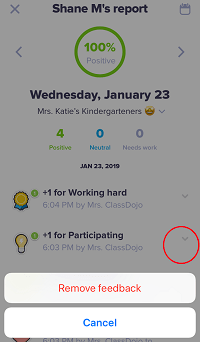
Observera att denna metod är en permanent borttagning och du kanske inte kommer ihåg den.
Anpassat värde
Varje klass är olika och varje barn är en individ. Med endast värdena tillgängliga till ditt förfogande kan du motvilligt eller till och med tilldela en slumpmässig poäng.
Lyckligtvis är ClassDojo-klassvärdena helt anpassningsbara. Du kan boka din, skräddarsydd efter din klasss och elevers specifika behov. Så här gör du.
När du har öppnat ditt lager på skrivbordet, gå till det övre högra hörnet och klicka på knappen “Alternativ” och välj sedan “Redigera lager”.
I popup-rutan väljer du fliken “Färdigheter”. Det kommer att finnas en blå “Lägg till färdighet”-ruta, så att du kan inkludera en ny bricka.
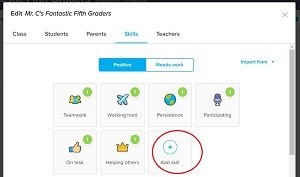
Du kan klicka på vilken färdighetstoken som helst, så att du kan redigera dess vikt, namn och symbol. Ett klick på färdighetsbrickan ger dig också möjlighet att ta bort den helt.
Stegen för redigering av mobilappar är desamma för både Android och iOS. När din klass öppnar, navigera till det övre högra hörnet och tryck på den treprickade knappen och välj sedan “Redigera färdigheter”.
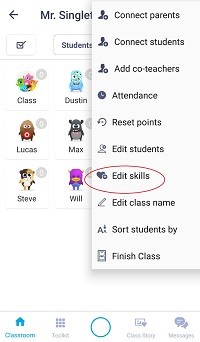
Du kan trycka på den blå “Lägg till färdighet”-knappen eller redigera en av de befintliga färdigheterna. När du har valt en befintlig färdighet kan du ändra ikonen, färdighetens namn och poängvärde.
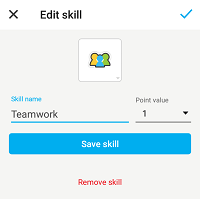
Som du kan se erbjuder samma fönster alternativet “Ta bort funktioner”.
Gå försiktigt
Att ta bort poäng i ClassDojo är ganska enkelt, men det betyder inte att du ska tilldela dem lätt. Elimineringsalternativ finns för att rätta till misstag i all hast eller på grund av bristande fokus.
Vad tycker du om Dojo-poängklasssystemet? Vet du ett annat sätt att ångra poäng? Ge oss dina två cent i kommentarsfältet nedan.
